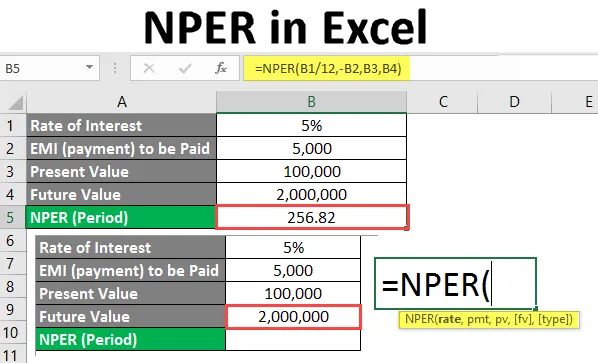
NPER в Excel (Съдържание)
- Въведение в NPER в Excel
- Как да използвате NPER в Excel?
Въведение в NPER в Excel
NPER in excel е финансова функция, която изчислява редица периоди, необходими за пълното изплащане на сумата на заема с предположение за фиксирана месечна лихва, заедно с фиксирани плащания / EMI. Той просто ви позволява да изградите модел, в който искате да откриете редица периоди, необходими за пълното достигане на окончателната сума на заема.
Синтаксис
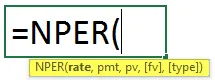
Аргумент във формула NPER
- процент - е задължителен аргумент, който определя лихвения процент за период.
- pmt - е задължителен аргумент, който определя сумата, платена за всеки период, която съдържа основната сума и лихвата (без данъци и други такси).
- pv - е задължителен аргумент, който не е нищо друго освен действителната сума на заема.
- fv - незадължителен аргумент, който определя бъдещата стойност на сумата на заема.
- тип - незадължителен аргумент, който определя дали плащането трябва да се извърши в началото на периода или в края на периода: 0 - плащане, извършено в края на периода, 1 - плащане, извършено в началото на периода.
Как да използвате Excel NPER в Excel?
NPER в Excel е много прост и лесен. Нека разберем как да използваме NPER в Excel с няколко примера.
Можете да изтеглите този шаблон за формула на NPER формула тук - шаблон на формула за формули на NPERПример №1 - NPER прост пример в Excel
Г-н Акшай е взел заем от 1, 50 000 за висши проучвания. Той се съгласи да плати сумата с лихва 10, 28% годишно и е в състояние да извърши плащане от 10 000 на месец. Той обаче не е толкова сигурен кога може да изчисти сумата на заема. Ще му помогнем да разбере това с помощта на функцията NPER в Microsoft Excel.
В клетка В1 поставете стойността на Заемната сума.
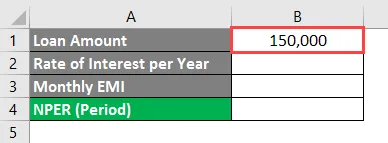
В клетка B2 Въведете стойността на лихвата на година (което е 10, 28% в случай на г-н Akshay).
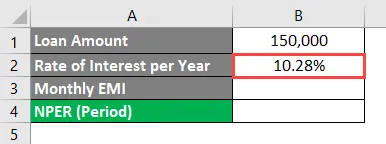
В клетка B3 поставете стойността на месечната EMI, която г-н Akshay може да плати от името на своята сума на заем.
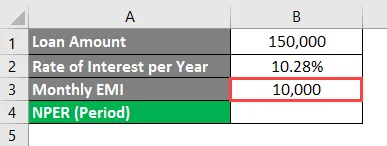
Трябва да открием периода, през който г-н Акшай може да изплаща тази сума с месечна EMI като 10 000 и лихвен процент 10, 28% годишно. Тази стойност трябва да изчислим в клетка В4.
В клетка B4 започнете да пишете формулата на NPER.
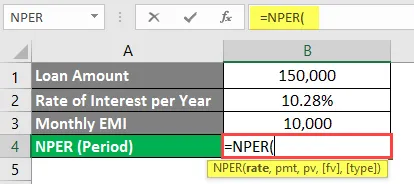
Споменете B2 / 12 като първи аргумент за формулата NPER. Тъй като даден лихвен процент е на година, трябва да го разделим до лихвения процент на месец, защото плащаме сумата на месец.
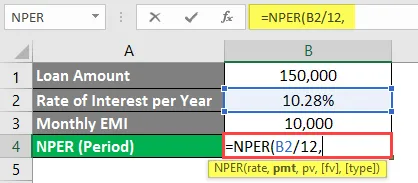
Следващият аргумент е сумата, която трябва да се плати за всеки период, тъй като г-н Акшай е готов да плаща сумата на EMI от 10 000 на месец (клетка B3), ще го споменете като следващия аргумент във формулата. Моля, обърнете внимание, че тази сума представлява паричен отток (сума, която ще бъде приспадната от сметката на г-н Акшай). Затова трябва да го споменете като отрицателна сума.
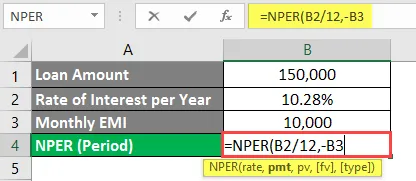
Въведете сумата на заема, който г-н Akshay взе от банка, т.е. 1, 50, 000 (която се съхранява в клетка B1).
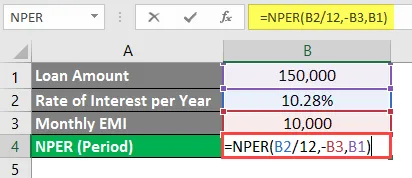
Натиснете клавиша Enter.
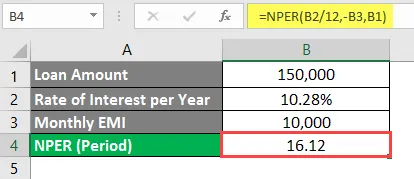
Можете да видите, че с лихвения процент от 10, 28% годишно и месечна EMI от 10 000, г-н Акшай може да изчисти / погаси сумата на заема 1, 50 000 в рамките на 16.12 месеца.
Моля, обърнете внимание, че в тази формула не сме включили fv (бъдеща стойност на заема) и вид (дали EMI се изплаща в началото на месеца или в края на месеца), тъй като това са незадължителните аргументи.
Пример №2 - Изчисляване на период за бъдещо увеличение на стойността
Г-н Sandeep, 25-годишен инженер, иска да направи някаква инвестиция за пенсионирането си. Той желае да получи еднократна сума от 20, 00 000 в момента, в който се пенсионира и е готов да инвестира 1 000 000 днес (настояща стойност). Годишният лихвен процент е 5% и г-н Sandeep е готов да плаща месечно EMI от 5000. Искаме да изчислим броя месеци, които г-н Sandeep изисква да спечели 20, 00 000.
В клетка B1 на листа на Excel въведете годишния лихвен процент.
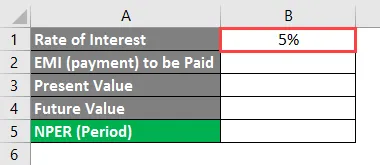
В клетка B2 споменете сумата за плащане, която г-н Sandeep е готов да плати всеки месец.
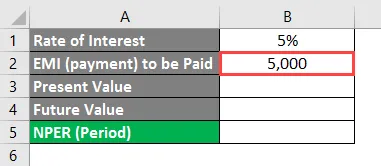
В клетка B3 добавете настоящата стойност на инвестицията, която г-н Sandeep е на път да направи.
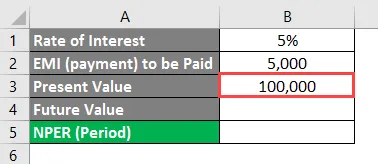
В клетка B4 ще се осъществи бъдещата стойност. Стойността, която г-н Sandeep иска като еднократна сума в момента на пенсионирането си.
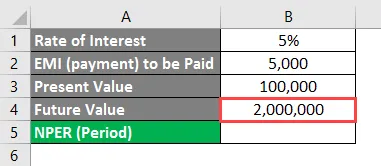
В клетка B5 започнете да пишете формулата NPER.
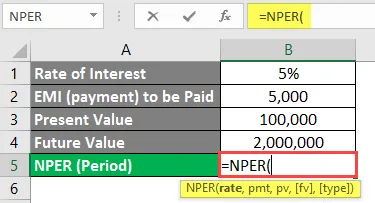
Поставете B1 / 12 като първи аргумент във формула NPER. Тъй като даденият лихвен процент е годишен, трябва да го разделите на 12, за да получите месечна лихва (защото г-н Sandeep плаща вноска месечно).
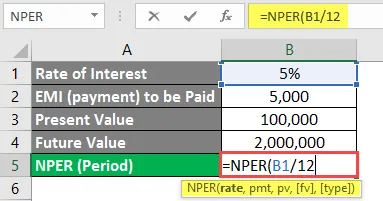
Споменете -B2 като следващ аргумент в тази формула. Тъй като стойността 5000 ще бъде дебитирана от сметката на г-н Sandeep (изходяща сума), трябва да споменем отрицателния знак за същата.
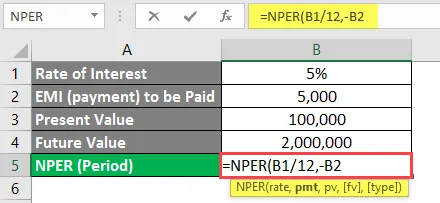
Следващ аргумент ще бъде настоящата стойност на инвестицията, която е в клетка B3.
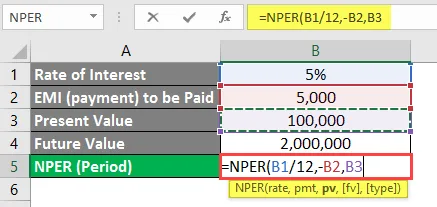
И накрая, споменете B4 като аргумент, който представя бъдещата стойност на инвестицията.
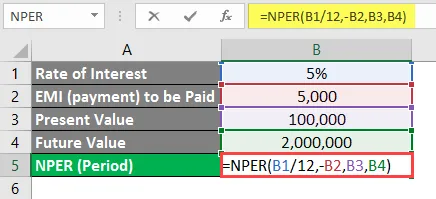
Натиснете клавиша Enter и ще получите стойността на броя на месеците, г-н Sandeep трябва да направи инвестиция, за да получи 20, 00 000 като крайна сума, когато се пенсионира.
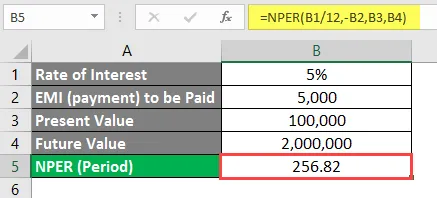
Тук, ако г-н Sandeep извърши плащане от 5000 на месец за сумата на инвестицията от 1, 00 000, ще са необходими 256, 82 месеца (21, 40 години), за да настъпи падеж до сумата от 20, 00 000 лева.
Неща, които трябва да запомните за NPER в Excel
- PMT по NPER функция обикновено включва сумата на лихвата. Но не и данъците и допълнителните такси за обработка.
- Лихвеният процент трябва да бъде хомогенен през целия период. Например в горните примери разделихме годишната лихва на 12, за да я направим хомогенна през годината за всеки месец.
- Плащанията, които са изходящи, всички трябва да се разглеждат като дългове и да се маркират като отрицателни плащания.
- #VALUE! грешка възниква, когато един от необходимите аргументи от формулата е ненумерен.
- #NUM! грешка възниква, когато споменатата бъдеща стойност няма да се срещне за определен период от време със споменатия лихвен процент и EMI (сума на инвестицията). В този случай трябва да увеличим размера на месечната инвестиция. Освен това тази грешка се появява, когато изходящите плащания не са маркирани като отрицателни.
Препоръчителни статии
Това е ръководство за NPER в Excel. Тук обсъждаме как да използваме NPER в Excel, заедно с практически примери и изтеглящ се шаблон на excel. Можете да разгледате и другите ни предложени статии -
- Изчисляване на формула на IRR в Excel
- Формула на оборотна таблица в Excel
- Създаване на съветник за диаграми в Excel
- ИЛИ формула в Excel